Проверенные способы поиска и полезные советы.

Что важно знать
Все модели AirPods имеют функции обнаружения и поиска в случае утери. Используя геолокацию и соединение с интернетом от вашего устройства, к которому подключены наушники, их легко отследить на карте. Кроме того, на аксессуаре можно воспроизвести звуковой сигнал для обнаружения на слух.
Новые модели могут отображаться на карте, даже когда ваш гаджет не подключён к интернету или находится далеко. Это возможно за счёт функции «Сеть локатора», благодаря которой AirPods связываются с Apple-устройствами других людей поблизости. Данную технологию поддерживают только AirPods 3-го поколения, AirPods Pro и AirPods Max.
Для поиска наушников можно использовать приложение «Локатор» на iOS-девайсах и Mac, приложение «Найти устройства» на Apple Watch, а также веб-версию «Найти iPhone» в iCloud в любом браузере. Они, по сути, имеют одинаковые возможности: получится просмотреть местоположение аксессуара, включить звуковой сигнал, проложить маршрут до последнего зафиксированного места.
Однако не забывайте: ни внутри зарядного футляра, ни внутри самих наушников никаких GPS-модулей нет. Поиск возможен исключительно при подключении к вашему или одному из чужих Apple-устройств. А для этого AirPods должны быть вне кейса или же он должен быть как минимум открыт.
Если наушники находятся в футляре с закрытой крышкой, то всё, что вы увидите, — это последнее место и время, где был зафиксирован их сигнал. Нельзя отследить потерянный кейс или один из выпавших наушников при условии, что второй всё ещё подключён. Ведь в этом случае геопозиция будет отслеживаться по уцелевшему.
Как найти AirPods, если они потерялись и включены
Как найти AirPods на карте
Все модели AirPods поддерживают отслеживание геолокации. Если наушники подключены к какому-нибудь устройству, вы увидите их текущее местоположение. В случае, когда они разряжены или находятся в кейсе — последнее место активности.

- Откройте приложение «Локатор», перейдите на вкладку «Устройства» и тапните по AirPods.
- После обновления данных вы увидите на карте их текущее или последнее зарегистрированное положение.
- Если AirPods находятся в разных местах, на экране будет показан только один. Найдите и поместите его в футляр, после чего на карте появится геопозиция второго наушника.
Как найти AirPods по звуковому сигналу
Когда потерянные наушники точно где-то рядом, но вы их просто не видите, поможет обнаружение по звуку. Эта функция поддерживается всеми моделями AirPods, но сработает только в том случае, если iPhone видит наушники и может подключиться к ним.
- В приложении «Локатор» откройте вкладку «Устройства» и выберите свои AirPods.
- Коснитесь «Воспроизвести звук». Громкость сигнала увеличивается постепенно, но всё равно он довольно резкий. Поэтому при поиске одного наушника второй лучше извлечь из уха или отключить звук соответствующей кнопкой.
Как найти AirPods по сигналу Bluetooth на близком расстоянии
Если у вас наушники AirPods 3-го поколения, AirPods Pro и AirPods Max, то можно воспользоваться функцией точного поиска. В этом случае приложение «Локатор» на iPhone будет анализировать мощность сигнала Bluetooth и выдаст визуальные подсказки, где искать наушники, в духе «горячо-холодно».
Обратите внимание: для этого предварительно должна быть включена функция «Сеть Локатора» («Настройки» → Apple ID → «Локатор» → «Найти iPhone» → «Сеть Локатора»). Если вы заранее об этом позаботились, следуйте простому алгоритму.
- Откройте приложение «Локатор» на iOS-устройстве, к которому привязаны наушники.
- Выберите свои AirPods на вкладке «Устройства» и коснитесь кнопки «Найти рядом».
- Следуйте подсказкам на экране, которые укажут правильное направление.
Как найти AirPods с помощью Android-смартфона
AirPods можно использовать не только с iPhone, но и с Android-устройствами. В этом случае они будут работать как обычные Bluetooth-наушники, а все эксклюзивные функции, включая поиск на карте, окажутся недоступны. Единственный вариант найти потерянные AirPods через Android — воспроизвести в них чётко различимый звук и ориентироваться на него.
Разумеется, это возможно только в том случае, если смартфон способен обнаружить наушники и подключиться к ним. То есть вы должны быть в радиусе 10–15 метров. А значит, этот способ годится только тогда, когда AirPods пропали в квартире.
Чтобы найти наушники по звуку, откройте настройки Bluetooth, подсоединитесь к AirPods, а затем включите какой-нибудь подходящий для поиска звук, например из видео выше. Не забудьте увеличить громкость, иначе, скорее всего, ничего не услышите.
Как найти AirPods, если они разряжены или в кейсе
К сожалению, если наушники разрядились или просто находятся внутри футляра, найти их будет проблематично. В обоих случаях доступно только их последнее местоположение, к которому можно проложить маршрут. Правда, если кто-то найдёт их и подключит к своему iPhone, вы получите уведомление.

- Для просмотра геопозиции AirPods откройте приложение «Локатор» и на вкладке «Устройства» тапните по наушникам.
- Вы увидите адрес и примерное расположение на карте. Чтобы проложить маршрут, нажмите одноимённую кнопку.
Что делать, если не удаётся найти AirPods
Если у вас AirPods 3-го поколения, AirPods Pro или AirPods Max и найти их никак не получается, попробуйте включить режим пропажи устройства.
В таком случае, если кто-то найдёт их и попытается подсоединить к смартфону, вы получите уведомление с геолокацией, а человек увидит вашу контактную информацию и сможет связаться с вами, чтобы вернуть аксессуар. Кроме того, в режиме пропажи AirPods блокируются и использовать их без вашего согласия не выйдет.
- Запустите приложение «Локатор» и на вкладке «Устройства» выберите свои AirPods.
- Под пунктом «Отметить как пропавшее» тапните «Активировать».
- Следуйте инструкциям на экране, чтобы указать свой телефон и оставить сообщение с просьбой вернуть наушники.
Если поиски не увенчались успехом, вы всегда можете купить отдельно левый или правый наушник, а также кейс. Все компоненты взаимозаменяемы, главное, использовать аксессуары одной модели и поколения. При покупке недостающих частей AirPods 3-го поколения и AirPods Pro с рук имейте в виду, что они могут быть привязаны к Apple ID предыдущего владельца, и он сначала должен удалить их из сети «Локатора».
Если у вас AirPods 1-го поколения и не самый новый iPhone, то в качестве страховки и повышения шансов на возврат можете переименовать наушники, указав в имени устройства свой номер телефона («Настройки» → Bluetooth → ℹ️ AirPods).
Как не терять AirPods
Благодаря специальной функции можно настроить автоматические напоминания о забытых в незнакомом месте наушниках, если вы отойдёте от них на определённое расстояние (около 100 м). Это сработает только с AirPods 3-го поколения, AirPods Pro и AirPods Max при условии, что у вас iPhone 12 или более новая модель.

- Для получения уведомлений откройте «Локатор» на iPhone и выберите наушники в списке устройств.
- В разделе «Уведомления» тапните «Уведомлять, когда забыто».
- Здесь же при желании для определённых мест можно добавить исключения.
Читайте также 🧐
- 16 лучших беспроводных наушников для смартфонов и не только
- Как подключить беспроводные наушники к телевизору
- Можно ли оглохнуть от наушников
- Как научить Siri озвучивать уведомления через наушники
- Как устранить треск в AirPods Pro: рекомендация от Apple
Содержание:
- Как найти потерянные AirPods на карте
- Потерял дома AirPods: как найти
- Как найти наушники AirPods с помощью Android-смартфона
- Можно ли найти потерянные AirPods, если они разряжены?
- Как найти потерянный кейс наушников AirPods
- Как найти второй AirPods?
- Что делать, если не получается найти?
- Как не терять AirPods?
Как найти потерянные AirPods на карте
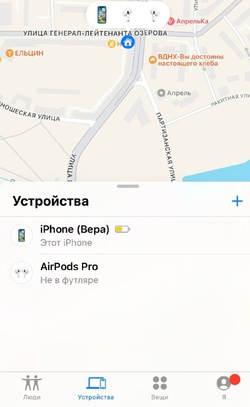
В беспроводной гарнитуре Apple есть функция определения местоположения (геопозиции). Она доступна только когда наушники находятся вне кейса, так как зарядное устройство заглушает их сигнал.
Можно найти AirPods через «Локатор» — это приложение установлено на всех версиях iOS старше 10.3. Его альтернатива — сервис «Поиск устройств» на сайте облачного хранилища компании — iCloud.com.
Поиск на карте мобильного устройства
Необходимо запустить «Локатор» и перейти в раздел «Устройства». Напротив названия наушников будет указано расстояние между ними и смартфоном. Нужно кликнуть по этой строке, чтобы на карте появилась их геолокация.
Если гарнитура передвигается по карте, значит, кто-то нашел ее и взял с собой. В этом случае нужно активировать режим пропажи девайса, о нем мы поговорим позже, в разделе «Что делать, если не получается найти?».
Для пользователей, у которых нет доступа к интернету, предусмотрена функция «Сеть Локатора». Чтобы ее активировать, нужно:
- Зайти в «Настройки».
- Кликнуть сначала верхнюю строку, где указано имя пользователя, а затем — «Локатор».
- Нажать «Найти [наименование устройства, например iPhone]» и передвинуть бегунок вправо.
- Включить «Сеть Локатора».
«Сеть Локатора» объединяет все устройства, выпущенные Apple, и позволяет найти наушники AirPods через Айфон человека, который оказался поблизости. «Локатор» отправляет запрос по Bluetooth-каналу, а гаджеты проверяют, нет ли рядом с ними объекта его поисков. То есть, если гарнитура забыта в магазине, iPhone консультанта или одного из покупателей может отправить на сервер геопозицию пропажи. Владельцы не узнают об участии их смартфонов в «поисковой операции». Передача данных происходит анонимно, по каналу, защищенному сквозным шифрованием. А так как количество активных устройств Apple в мире превысило отметку 1,8 млрд, вероятность того, что гарнитура соединится с «Сетью Локатора», довольно высока.
Поиск при помощи компьютера
Чтобы воспользоваться сервисом «Поиск устройств» на iCloud.com, необходимо авторизоваться через свой Apple ID, зайти в раздел «Устройства» и кликнуть название гарнитуры. После этого на карте отобразится местоположение гаджетов и аксессуаров Apple, а также индикация их статуса:
- зеленый — заряжены, готовы к поиску и воспроизведению звука;
- серый — разряжены или лежат в кейсе, звук не будет воспроизведен.
Также на карте виден гаджет, на котором она открыта. Он выделен синим.
Потерял дома AirPods: как найти
Вышеперечисленные методы не помогают найти наушники AirPods, если их потеряли дома. «Поиск устройств» и «Локатор» определяют геопозицию недостаточно точно, чтобы понять, где именно лежит гарнитура. Но зато это можно сделать по звуку или Bluetooth.
Найти AirPods в квартире по звуку
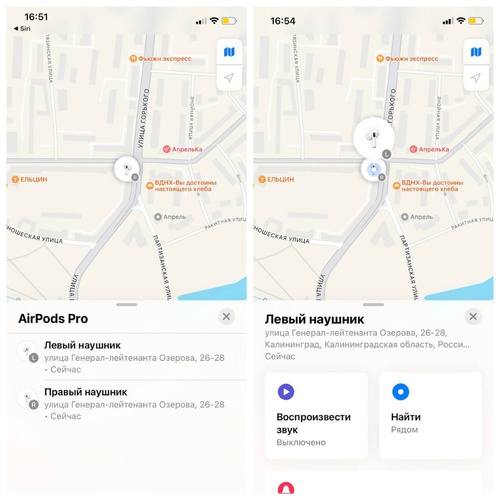
Этот способ подходит для поиска гарнитуры, которая лежит «в зоне видимости» смартфона. Например, если она затерялась в творческом беспорядке комнаты.
- Запустите «Локатор», перейдите в раздел «Устройства» и кликните на левый или правый AirPods.
- Нажмите на «Воспроизвести звук».
В AirPods раздастся сигнал, в течение двух минут его громкость будет нарастать. Чтобы услышать звук, в помещении должно быть достаточно тихо.
Благодаря чипу W1, встроенному в гарнитуру Apple, стабильность беспроводного соединения сохраняется в радиусе 30-40 метров. Это почти в четыре раза дальше, чем при Bluetooth-соединении.
Можно ли найти AirPods дома по Bluetooth
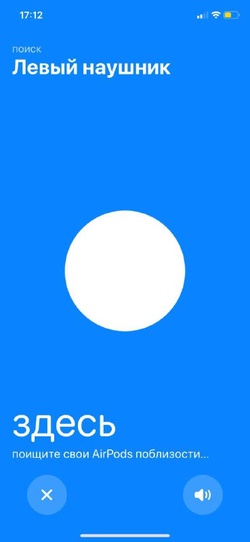
Гарнитуру, которая находится в радиусе около 10 метров от устройства, легко обнаружить по Bluetooth-сигналу. Для этого требуется:
- Включить «Сеть Локатора».
- Открыть «Локатор» на гаджете, к которому привязаны наушники.
- Кликнуть имя гарнитуры в разделе «Устройства», выбрать правый или левый наушник и нажать «Найти рядом».
На экране гаджета появятся визуальные подсказки. Следуйте им, чтобы найти гарнитуру.
Как найти наушники AirPods с помощью Android-смартфона
Беспроводные аксессуары Apple совместимы не только с iPhone, но и с Android-смартфонами. Правда, в последнем случае через «Локатор» найти наушники AirPods не получится. Причина проста — система Android не поддерживает это приложение. Остается один вариант: попробовать подключиться к гарнитуре и воспроизвести какой-нибудь резкий звук на полной громкости.
Можно ли найти потерянные AirPods, если они разряжены?
Если гарнитура полностью разряжена или лежит в закрытом кейсе, отыскать ее будет непросто. «Локатор» отобразит не геопозицию наушников, а место их последней активности. Стоит проверить: возможно, они и сейчас там.
Как найти потерянный кейс наушников AirPods
В зарядном футляре нет ни GPS-модулей, ни Bluetooth, ни динамиков, поэтому его невозможно обнаружить вышеперечисленными способами.
Если отыскать кейс не получилось, придется приобрести новый, отдельно от гарнитуры. А чтобы не терять его в дальнейшем, можно прикрепить к нему отслеживающий Bluetooth-трекер, например, Tile Mate. Это устройство на липучке, геолокацию которого легко отследить через одноименное приложение.
Как найти второй AirPods?
Если правый и левый наушники лежат по отдельности, «Локатор» и «Поиск устройств» покажут геопозицию только одного из них. После того как он окажется в футляре, можно будет узнать, где находится второй аксессуар.
А еще можно найти один наушник от AirPods по звуку, как мы описывали ранее.
Что делать, если не получается найти?
Даже если предыдущие методы не сработали, шанс отыскать потерянный аксессуар все равно есть. Необходимо включить режим пропажи гарнитуры и запастись терпением. Тот, кто найдет наушники AirPods с кейсом или без него, получит сообщение с контактами их владельца.
Для активации режима пропажи необходимо:
- Запустить «Локатор».
- В разделе «Устройства» выбрать AirPods.
- В строке «Отметить как пропавшее» нажать «Активировать».
- Оставить контактную информацию и повторно кликнуть «Активировать».
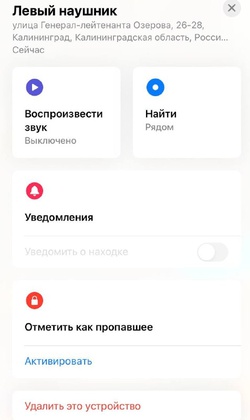
Если кейс с наушниками AirPods найдет обладатель iPhone, он получит сообщение с email или телефоном, которые помогут ему вернуть находку. А тот, кто потерял аксессуар, узнает геолокацию места, где его попытались подключить к «чужому» устройству. К слову, делать это бессмысленно — в режиме пропажи гарнитура будет заблокирована.
Если потерялся только один наушник и его поиски оказались безуспешными, необязательно покупать новый комплект. Можно приобрести правый или левый наушник по отдельности.
Как не терять AirPods?
Проблема потери беспроводной гарнитуры Apple настолько актуальна, что пользователи решаются на отчаянные поступки, чтобы уберечь ее.
Как писал BuzzFeed, Габриэль Рейлли из Вирджинии прикрепила к AirPods ювелирную застежку, чтобы носить получившиеся сережки-наушники в ушах. Застежка съемная, поэтому зарядке гарнитуры она не мешает. Китайские производители подхватили эту идею, и вскоре подобные украшения появились в продаже.
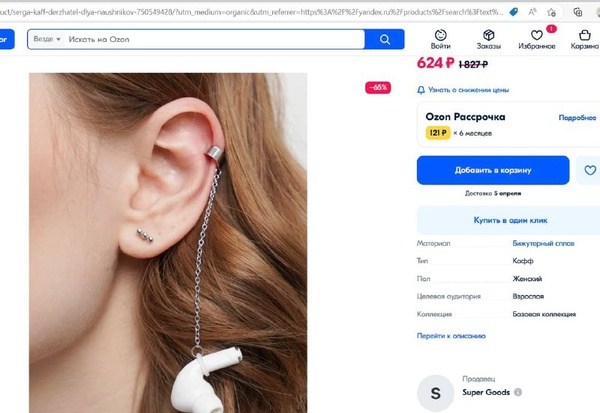
Есть и другие варианты, например, цепочка с держателем для AirPods, позволяющая носить их на шее, или соединительный шнурок с зажимами.
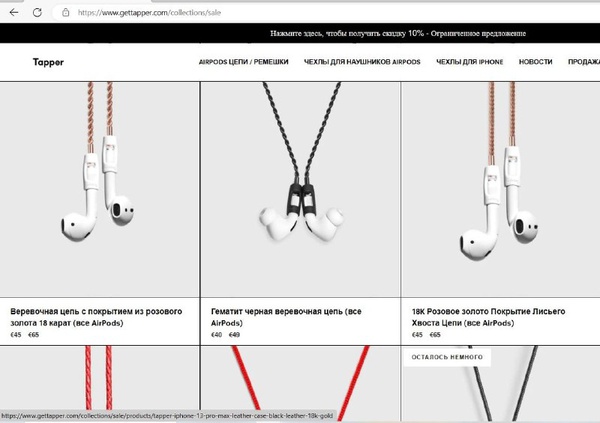
Конечно, не все готовы постоянно носить наушники на себе. В качестве альтернативы можно включить оповещения об отдалении от гарнитуры. Также есть возможность задать доверенную геопозицию (например, дом или рабочий кабинет) и получать предупреждение всякий раз, когда наушники остались в другом месте. Для этого нужно:
- Включить «Сеть Локатора».
- Запустить «Локатор», в разделе «Устройства» кликнуть имя гарнитуры.
- В разделе «Уведомления» активировать опцию «Уведомлять, когда забыто».
- Отметить доверенную геопозицию на карте или написать адрес в соответствующем поле.
- Нажать «Готово».
Оповещения можно активировать и на Apple Watch. Для этого надо:
- Открыть приложение «Найти устройства» и кликнуть по строке AirPods.
- Нажать «Уведомлять, когда забыто» и активировать эту функцию.
Важно! Необходимо дать «Локатору» разрешение на отправку уведомлений, иначе оно не сможет своевременно оповестить вас об отдалении от гарнитуры.
Фото: предоставлены автором
Фото на обложке: Shutterstock // Lost_in_the_Midwest
Текст: Вера Жихарева
Подписывайтесь на наш Telegram-канал, чтобы быть в курсе последних новостей и событий!
Просмотров 7.8к. Опубликовано 02.06.2022
При рассмотрении вопроса о том, как подобрать беспроводные наушники XiaomiAirDotsMi с чехлом или без, необходимо учитывать ситуацию. Ниже мы рассмотрим некоторые из основных ситуаций и способы решения этой проблемы.
Поиск потерянных наушников AirPods
Используйте функцию отслеживания, чтобы нанести наушники AirPods, AirPods Pro или AirPods Max на карту и найти их по воспроизведению звука.
Если iPhone, iPad, iPod touch или Mac, используемые с гарнитурой AirPods, уже настроены на службу локатора, она может помочь вам определить местоположение гарнитуры. Если вы не активировали услугу локатора до потери AirPods, возможно, вы не сможете воспользоваться этой услугой для их поиска.
Услуга локатора — это единственный способ определить местонахождение и найти потерянное устройство. Никакая другая служба Apple не поможет вам определить местонахождение, найти или идентифицировать ваше устройство. Узнайте, как настроить службу Locator.
Отображение AirPods на карте
Если ваши AirPods потерялись, вы можете использовать функцию Latitude на iPhone, iPad, iPod touch или Mac, чтобы найти их. Все они используют один и тот же AppleID.
Появление наушников AirPods в приложении Locator
- Обновите свое устройство до последней версии iOS, iPadOS или macOS.
- Откройте приложение Latitude.
- [Откройте вкладку Устройства.
- Выберите AirPods. Местоположение каждого устройства отображается в разделе «Устройства», иначе появится сообщение «Географическое положение не найдено».
Чтобы определить местонахождение AirPods с помощью компьютера, используйте Locator на iCloud.com.
Активируйте сеть слежения.
При включении сети обнаружения местоположение гарнитуры AirPods (3-го поколения), AirPods Pro или AirPodsMax может отображаться, даже если ваш iPhone, iPad или iPod touch не подключен к сети Wi-Fi или сотовой сети. Также может отображаться местоположение гарнитуры AirPods Pro или AirPodsMax.
- На iPhone, iPad или iPod touch откройте приложение «Настройки».
- Выберите Имя, а затем Локатор.
- Нажмите на «Найти устройства», а затем активируйте функцию «Найти устройства».
- Выберите опцию «Сеть отслеживания».
Если вы хотите разместить только одну гарнитуру AirPods или AirPodsPro
Если ваши наушники AirPods или AirPodsPro находятся в разных местах, на карте будет отображаться только одно местоположение. Найдите AirPods или AirPodsPro, указанный на карте, и поместите его в чехол. Затем обновите карту, и вы сможете найти второй телефон.
Получение уведомления, если вы забудете свои наушники AirPods
Если у вас iPhone 12 или более поздней версии, вы можете установить функцию «забытые уведомления», чтобы не оставлять наушники AirPods (3-го поколения), AirPods Pro или AirPodsMax в неизвестном месте.
Если включить режим Lost Mode на AirPods (3-го поколения), AirPods Pro или AirPods Max, можно отправлять сообщения, используя номер телефона или адрес электронной почты. Если кто-то найдет ваши AirPods, он сможет увидеть сообщение на своем iPhone.
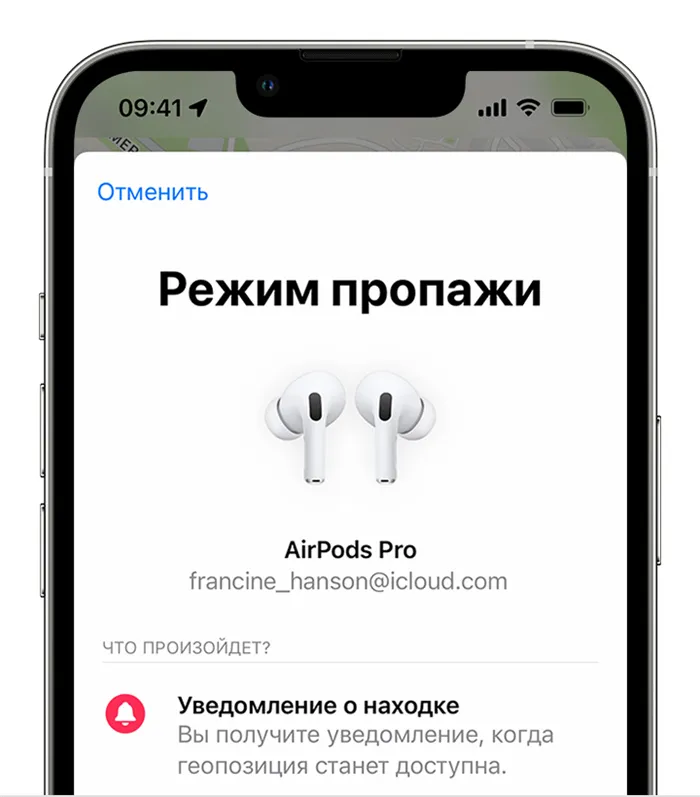
- На iPhone, iPad или iPod touch откройте приложение Locator.
- [Перейдите на вкладку Устройства и выберите AirPods.
- Прокрутите вниз до Пометить как отсутствующий и выберите Активировать.
- Следуйте инструкциям на экране, чтобы просмотреть контактные данные потерянных AirPods.
- [Выберите Активировать.
Если AirPods находится рядом с одним из ваших устройств Apple и подключен через Bluetooth, вы можете упростить поиск, воспроизводя аудио с сайта iCloud.com или приложения Locator.
Что делать, если потерял наушники?
Чтобы найти свои AirPods, вам потребуется
- iPhone или другое устройство на базе iOS3.
- Или компьютер.
- Самое главное, вы должны предварительно подключить AirPods к устройству iOS.
- Имя пользователя и пароль для учетной записи iCloud/AppleID.
- Опция «Поиск iPhone» должна сработать.
После повторного подключения AirPods не забудьте запустить опцию «Найти iPhone» на своем устройстве. Ваши AirPods будут найдены. После этого беспроводные наушники будут соответствовать вашей учетной записи iCloud, что позволит AirPods подключаться ко всем вашим устройствам. Это также очень полезно, если вам нужно найти потерянные наушники.

- Первое, что нужно сделать, это зайти на сайт iCloud.com или «Поиск iPhone», чтобы найти все устройства с одинаковым Apple ID. Однако, возможно, вы не подключены к наушникам и не можете их обнаружить. Затем вы можете посмотреть, где они были активированы в последний раз.
- Второе, что необходимо сделать, это войти в свой аккаунт
- Третий шаг — нажать на «Поиск iPhone». Приложение или сайт покажет вам местоположение на карте принадлежащего вам устройства. Затем перейдите в раздел «Все устройства» и нажмите на «airpods», после чего местоположение на карте будет показано в виде точки (синяя точка показывает устройство, которое вы ищете. Зеленые точки показывают искомый предмет. Футлярные наушники — серая точка означает, что наушники не были идентифицированы. Причины необнаружения объясняются ниже.
- Четвертый шаг — нажать на зеленую точку. Если меню видно, оно будет выглядеть так, как если нажать на опции ‘Action’ и ‘Audio Play’. После этого наушники начнут издавать звук. (Затем необходимо нажать соответствующую кнопку. Остановите воспроизведение, выключите звук вправо, чтобы услышать сигнал правой гарнитуры, повернитесь влево, чтобы услышать сигнал правой гарнитуры, повернитесь влево, чтобы услышать сигнал правой гарнитуры, и вы должны найти нужный сигнал).
Как найти один наушник?
Необходимо выполнить ту же процедуру, что и при поиске двух гарнитур. Однако вы могли найти на карте либо правую, либо левую гарнитуру. Затем, найдя эту гарнитуру, положите ее обратно в чехол, перезапустите опцию поиска iPhone и поищите вторую потерянную гарнитуру.
Если вы видите серую точку на карте, когда устройство отсутствует на карте, вы должны понять, почему Find iPhone не может найти Airpods.
- Опция «Найти iPhone» ранее не была активирована на смартфоне.
- Наушники не заряжаются.
- AirPods не оснащены чипом GPS.
- Наушники могут находиться далеко от iOS (если наушники находятся на расстоянии более 10 метров от устройства, они не могут быть обнаружены.
Что делать, если потерял кейс?
Из-за отсутствия этой функции невозможно обнаружить потерянные футляры для наушников. Таким образом, существует три варианта
- Обратитесь в сервисный центр Apple для замены аккумулятора (около 69 долл. США).
- Купить подержанный чехол в Abit, Yule или где-нибудь еще у человека, который потерял наушники (и, без сомнения, скоро появится).
- Купить полный комплект использованных airpods (CU), но, например, с наушниками возникли проблемы, и продать их по дешевке.
Последние два метода можно использовать, не опасаясь связать проблему с чужими наушниками, так как у разработчика нет связи между наушниками и корпусом.
Если наушники AirPods находятся вне зоны действия или нуждаются в зарядке, может отображаться последнее известное местоположение. Сообщения ‘Географическое положение’ или ‘Не в сети’ могут быть не найдены.
Как найти
При рассмотрении вопроса о том, как подобрать беспроводные наушники XiaomiAirDotsMi с чехлом или без, необходимо учитывать ситуацию. Ниже мы рассмотрим некоторые из основных ситуаций и способы решения этой проблемы.
Наушники: с чехлом или без чехла
В интернете часто задают вопросы о том, что делать, если вы пропустили один или два наушника Xiaomi. Здесь алгоритм зависит от того, находится ли устройство в чехле или нет.
Без футляра.
Самый распространенный вопрос — как найти вторую беспроводную гарнитуру XiaomiAirDots дома, если устройство закончилось на складе. Давайте рассмотрим основные методы, которые, как утверждается, работают.
Традиционный поиск.
Классический метод поиска — это поиск мест, где вы можете потерять телефон. Загляните в карманы пиджаков и брюк, за диваны и в различные отверстия, откуда может выпасть телефонная трубка. Ищите устройство по одной комнате за раз.
Использование Bluetooth.
Второй способ определения местонахождения беспроводной гарнитуры Xiaomi без чехла — это определение местонахождения с помощью соединения Bluetooth. Алгоритм следующий.
- Зайдите в настройки смартфона.
- Нажмите на Bluetooth.
- В списке сопряженных устройств найдите нужную гарнитуру.
- Нажмите на ссылку.
- Прислушайтесь к звуку. Когда соединение будет достигнуто, вы услышите соответствующий сигнал.
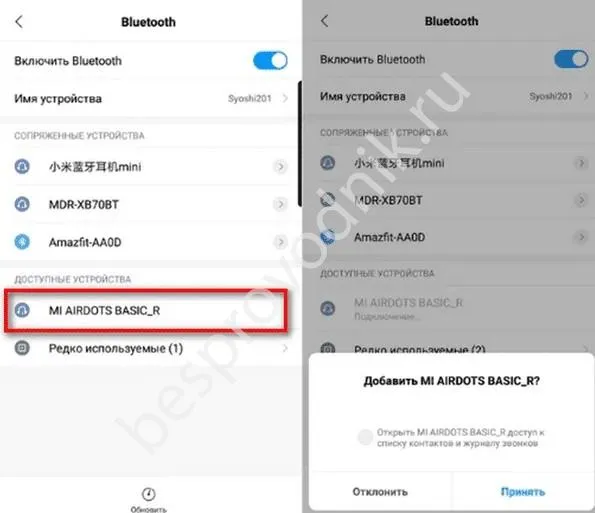
Эта опция доступна, если наушники Xiaomi находятся в пределах 10 метров от соединительного устройства. В этом случае можно отменить сопряжение и оставаться на связи до успешного подключения.
Использование приложения
Один из способов сделать то, что нужно, если вы потеряли гарнитуру Xiaomi AirDots, — установить специальное приложение из официального магазина. В качестве альтернативы используйте приложение Wunderfind. Оно доступно бесплатно и может быть загружено из Google Play (play.google.com/store/apps/details?id=com.hf.findlostdevice&hl=uk&gl=US). Здесь вы найдете радар устройств, показывающий все устройства поблизости.
Чтобы найти его, выполните следующие действия
- Скачайте и откройте приложение.
- Выберите устройство, для которого необходимо выполнить поиск. В нашем случае это Xiaomi.
- Переместитесь на больший параметр расстояния.
- Поиск наушников.
В качестве альтернативы можно использовать другие программы, например Find Bluetooth Devices. Принцип здесь очень похож на тот, что объяснялся выше.
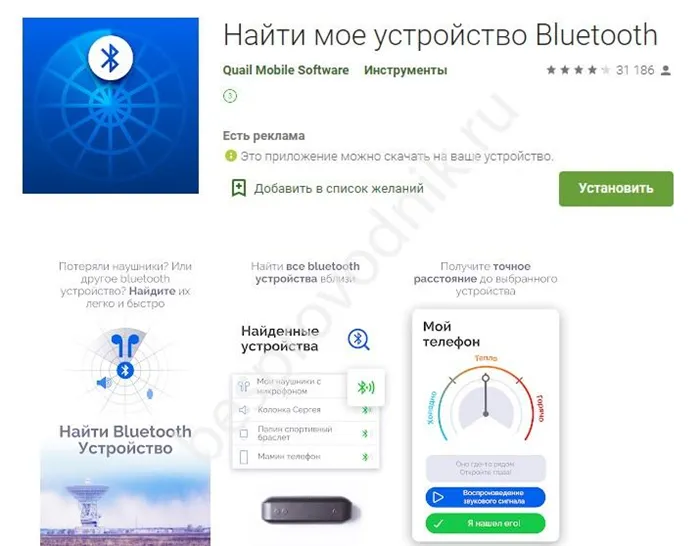
Включите музыку на полную громкость
Задумываясь о том, сможете ли вы найти свои наушники Xiaomi, если потеряете их, многие рекомендуют включить музыку. Этот метод подходит, если устройство подключено и имеет достаточный заряд батареи. Выполните следующие действия:.
- Убедитесь, что телефон Xiaomi и гарнитура подключены.
- Включите музыку на максимальную громкость.
- Устраните все необычные шумы, прислушайтесь к звуку и определите местонахождение устройства по этому звуку.
В случае чрезвычайной ситуации.
Если наушники Xiaomi находятся в чехле, они не будут издавать сигнал. Поэтому единственным способом найти устройство является спонтанный поиск дома или в том месте, где вы могли потерять устройство. Использование других методов не сработает.
Что делать, если потерял наушники
Чтобы повысить шансы на успех, необходимо знать, что делать, если вы потеряли гарнитуру Xiaomi. Алгоритм действий следующий.
- Подумайте, где в последний раз слышали о приборе и где он мог находиться. Проверьте все места, пройдите по дороге тем же путем и внимательно осмотрите окружающее пространство.
- Используйте методы, приведенные в статье, непосредственно перед тем, как разрядится батарея.
- Если ваш товар был украден, посетите сайт по продаже товара. Возможно, продукт «ускользнул» от них. В этом случае сообщите о случившемся в полицию.
Как видите, способов найти наушники Xiaomi в случае потери не так уж много. Лучше всего, если в этом случае устройство хорошо заряжено и находится в зоне действия Bluetooth (до 10 м). В противном случае найти наушники будет сложно. Также не стоит обращаться в полицию, если подан иск из-за низкой стоимости предмета.
В комментариях, пожалуйста, расскажите нам, какой из вышеперечисленных методов сработал для вас и какие еще варианты решения проблемы вы могли бы использовать.
В интернете часто задают вопросы о том, что делать, если вы пропустили один или два наушника Xiaomi. Здесь алгоритм зависит от того, находится ли устройство в чехле или нет.
Если кейс потерян без наушников
Нередко случается потерять кейс без наушников. Обычно о них забывают, как только беруши снимают. Однако, поскольку корпус не имеет встроенного Bluetooth, вы не сможете определить его местонахождение описанным выше способом. Кейс — это не просто место для общения. Он предназначен для хранения и зарядки наушников.
Если дело проиграно, используются три проверенных метода
- Ретроспективная память начинается, когда наушники извлекаются из футляра и
- Чтение 50-го стиха «сал», и
- рынок для нового дела.
Третий способ — один из самых надежных и никогда не подводит, тем более что стоимость нового чехла ничтожно мала по сравнению с новыми наушниками.
Несколько лет назад Apple официально представила новую функцию «Найти AirPods» (Find My AirPods), которая упрощает поиск потерянных наушников с помощью приложения Локатор на iPhone, iPad и Mac. Функция работает по аналогии с «Найти iPhone», правда в более упрощенной версии. В то же время она может быть полезна, если вы потеряли свои AirPods, AirPods Pro или AirPods Max. В этой статье мы посмотрим, как она работает, и можно ли с ее помощью действительно найти потерянные AirPods.

Если вы потеряли AirPods, их можно найти штатными средствами iOS
Прежде всего стоит отметить, что «Найти AirPods» не одинаково полезна для наушников разных моделей и лет выпуска. Потому что, скажем, искать AirPods Pro 1-го поколения можно только по отдельности: Локатор покажет вам местоположение сначала одного, а потом другого наушника, позволяя, тем не менее, воспроизвести на каждом из них звук, чтобы быстрее их отыскать.
А, если они будут находиться в футляре, то включить сигнал уже не получится, тогда как AirPods Pro 2 позволяют одновременно наблюдать местоположение каждого из наушников на карте, так и воспроизводить на их кейсе звук для поиска. В случае, если наушники находятся в офлайн-режиме, Локатор будет отображать их геопозицию ещё в течение 24 часов, а потом отключится.
Содержание
- 1 Как найти AirPods
- 1.1 Как найти AirPods без Локатора
- 2 Как найти Аирподсы, если они сели
- 2.1 Как найти наушники AirPods по блютузу
- 3 Можно ли найти AirPods Pro в кейсе
Как найти AirPods
Функция «Найти AirPods» доступна так же, как и другие службы поиска Apple для Mac, iPhone, iPod и Apple Watch. Отследить свои наушники вы можете на сайте iCloud.com или через приложение Локатор на iPad и iPhone. Но проще всего, конечно, делать это с помощью приложения:
- Откройте приложение Локатор на iPhone;
- Коснитесь имени своих AirPods в списке подключённых устройств;

Для подключенных AirPods доступна геолокация в реальном времени
- Дождитесь загрузки и вы увидите, где находятся ваши AirPods на карте;
- Чтобы воспроизвести звук для поиска, коснетесь значка наушников на карте, а затем — на иконку динамика.
Как найти AirPods без Локатора
Если iPhone и других устройств Apple, совместимых с Локатором, нет под рукой, можно воспользоваться любым другим гаджетом, имеющим выход в интернет. Как раз для этих целей в Купертино и предусмотрели поиск пропавших устройств через iCloud:
- Перейдите на сайт iCloud.com/find в браузере;
- Авторизуйтесь со своей учётной записью Apple ID;
- В списке подключённых устройств выберите AirPods;
- Найдите свои наушники на карте и, если нужно воспроизведите звук для поиска.
Для подключенных AirPods, вне зависимости от поколения, предусмотрена возможность отключить левый или правый наушник по отдельности или прекратить воспроизведение звука. Эта опция не работает для AirPods Max, поскольку они представляют собой накладные наушники, а не TWS как классические AirPods и AirPods Pro.
Важно отметить, что все эти функции применимы, только если AirPods извлечены из чехла и подключены к вашему iPhone.
Возможность отключения звука на одном наушнике упрощает поиск, если вы потеряли только один из них. Хотя звук от AirPods не самый громкий, он должен быть достаточным, чтобы вы обнаружили потерянный наушник в относительно тихой обстановке. Именно так я нашел один раз свой наушник, поскольку люблю разговаривать по телефону в одном из AirPods, а потом оставлять его в разных частях квартиры.
Как найти Аирподсы, если они сели

Так выглядят AirPods в приложении Локатор, если они не подключены к iPhone
Найти разряженные AirPods немного сложнее, чем если они активны и тем более по-прежнему находятся в зоне видимости Bluetooth вашего iPhone. Разработчики Apple обучили Локатор продолжать отслеживать фирменные наушники после полного отключения ещё в течение суток. Вернее, даже не отслеживать, а хранить в памяти их последнее местоположение. Дольше просто не имеет смысла, потому что за это время их скорее всего уже унесёт кто-нибудь другой, и вы никогда их не найдёте, а оставшаяся геоточка только будет вводить вас в заблуждение, вселяя надежду, что «подсы» ещё где-то здесь.
На скриншоте видно, что найти не подключённые Аирподсы в принципе возможно. Локатор даже укажет вам направление, которое приведёт вас примерно к тому же месту, где наушники были обнаружены в последний раз:
- Откройте приложение Локатор на iPhone;
- Нажмите на карточку своих AirPods в приложении;
- Дождитесь загрузки и вы увидите, где ваши AirPods были обнаружены в последний раз;
- Воспроизвести звук для их поиска не получится — будет «гореть» плашка с текстом «Ожидание воспроизведения звука…».

Уведомление о подключенных AirPods в режиме поиска
Несмотря на то что на экране в этот момент будет доступна кнопка воспроизведения звука, под ней будет значиться многозначительная надпись «Выкл». Если попробовать воспроизвести звук, ничего не произойдет. Но, если каким-то чудом наушники «подхватят» ваш iPhone и подключатся к нему, вы получите уведомление об успешном подключении и сможете воспроизвести звук.
Как найти наушники AirPods по блютузу
Само собой, воспроизведение звука — это не панацея. В конце концов, AirPods могут находиться в вашей же квартире, но завалиться, скажем, за диванные подушки, откуда их точно не будет слышно. В этом случае может помочь функция поиска по Bluetooth, работающая по принципу «горячо-холодно». Она доступна только на AirPods 3, AirPods Pro 1-го и 2-го поколений, а также на AirPods Max. Как работает эта технология, лучше всего увидеть своими глазами, и для этого у Apple есть специальное демонстрационное видео:
Этот механизм довольно точно определяет местоположение ваших AirPods, и показывает, сколько метров и в каком направлении вам нужно пройти, чтобы обнаружить их. Однако учитывайте, что это всё-таки не Ultra Wideband, поэтому погрешность может быть довольно существенной — по крайней мере, на фоне размера самих AirPods, которые имеют совсем небольшие габариты, а Локатор может ошибиться на метр-полтора в ту или иную сторону. Впрочем, это лучше, чем совсем ничего.
Можно ли найти AirPods Pro в кейсе

Если AirPods Pro 2 в кейсе, их не найти
Несмотря на то что AirPods Pro 2-го поколения получили поддержку механизма поиска их чехла в отдельности от наушников, в ситуациях, когда они помещены в футляр, поиск Локатором остаётся практически бесполезным. Даже чип U1, который обеспечивает новым «подсам» поддержку технологии Ultra Wideband, на общее положение вещей ничуть не влияет. Он хоть и позволит AirPods обмениваться информацией о местонахождении с другими устройствами Apple, не позволяет им продолжать работать, находясь на зарядке.
Так что ответ на вопрос, возможно ли найти AirPods, если они в чехле, — нет. Дело в том, что во время помещения наушников в зарядный кейс, они уходят в автономный режим, и прекращают обмен информацией с Айфоном. Восстановить их связь позволяет только открытие крышки для повторного сопряжения. Но поскольку сделать это можно, только имея кейс с наушниками в руках, выходит, что найти Аирподсы, если они в чехле, невозможно.
А вы теряли AirPods? Как вы их искали? Поделитесь своими историями в комментариях или в нашем чате в Telegram.

AirPods Pro 2 содержит множество полезных функций, в том числе возможность для пользователей находить свои наушники и даже чехол для зарядки с помощью приложения «Найти меня». Сеть Apple Find My, включающая более миллиарда активных устройств, приобрела популярность и функциональность после внедрения AirTag компании. Хотя отслеживание пары AirPods Pro немного отличается от отслеживания AirTag, выпуск трекера Apple заставил компанию усовершенствовать весь опыт Find My.
Не все продукты поддерживают технологию AirTag. Например, AirPods Pro первого поколения не имеют динамиков в чехле для зарядки. Точно так же последний пульт Apple TV не имеет возможности отслеживания местоположения, несмотря на то, что это очень востребованная функция. Но с выпуском AirPods Pro 2 Apple позаботилась о том, чтобы наушники и их чехол для зарядки по существу функционировали как AirTag. Корпус теперь оснащен чипом U1 для поддержки точного поиска и динамиком, который может воспроизводить звук, когда чехол потерян. Как видно из включения петли для ремешка на AirPods Pro 2, Apple явно намеревалась сделать обновленную модель более легкой для поиска и труднее потерять.
AirPods Pro 2 можно найти с помощью приложения «Найти меня» на любом iPhone или iPad, сопряженном с наушниками. Хотя можно отследить потерянные AirPods с устройства, с которым они не были сопряжены, в этих случаях пользователям придется использовать веб-приложение Find My. Открыв приложение «Локатор» на iPhone, пользователи могут просмотреть местоположение всех устройств, на которых выполнен вход в их Apple ID с включенной функцией «Локатор». Это включает в себя каждый наушник AirPods Pro 2 и их чехол для зарядки, которые будут отображаться в виде отдельных значков на карте, если они разделены. Сожмите, чтобы увеличить масштаб, и перетащите, чтобы перемещаться по карте, или просто коснитесь значка AirPods, чтобы просмотреть сведения о местоположении устройства.
Для использования функций «Локатор», характерных для AirPods Pro 2, требуется, чтобы устройства пользователя были обновлены до последней версии программного обеспечения — iOS 16, iPadOS 16.1, macOS Ventura или более поздней версии. В обновленных версиях приложения «Локатор» пользователи могут найти свои AirPods Pro 2 или воспроизвести звук. После открытия приложения «Найти мое» и выбора AirPods Pro 2 пользователи могут нажать кнопку «Маршруты», чтобы открыть Карты и начать маршрут к последнему местоположению AirPods в сети. В противном случае коснитесь «Воспроизвести звук», чтобы зарядный футляр AirPods Pro 2 издал звуковой сигнал. Чтобы воспроизвести звук на отдельных наушниках, когда они разделены, выполните тот же процесс, щелкнув значок левого или правого наушника AirPods.
Поскольку AirPods Pro 2 оснащены чипом U1, точную находку можно использовать для определения точного местоположения наушников, когда они находятся поблизости. Пользователи смогут определить, когда AirPods Pro находятся достаточно близко к их iPhone, потому что кнопка «Маршруты» изменится на кнопку «Найти». После нажатия кнопки «Найти» пользователи увидят стрелку, указывающую их в направлении их AirPods, и могут увидеть приблизительное расстояние до них. Кроме того, они могут увидеть сообщение о том, что их AirPods находятся на другом этаже. Важно отметить, что для того, чтобы точный поиск работал, функция «Локатор» должна быть включена в приложении «Настройки». В AirPods Pro 2 реализованы новые технологии, в том числе чип U1, который позволяет быстро находить их в приложении «Локатор».
Последнее обновление 05.01.2023
